Способы точных построений
Глава 1
Интерфейс AutoCad
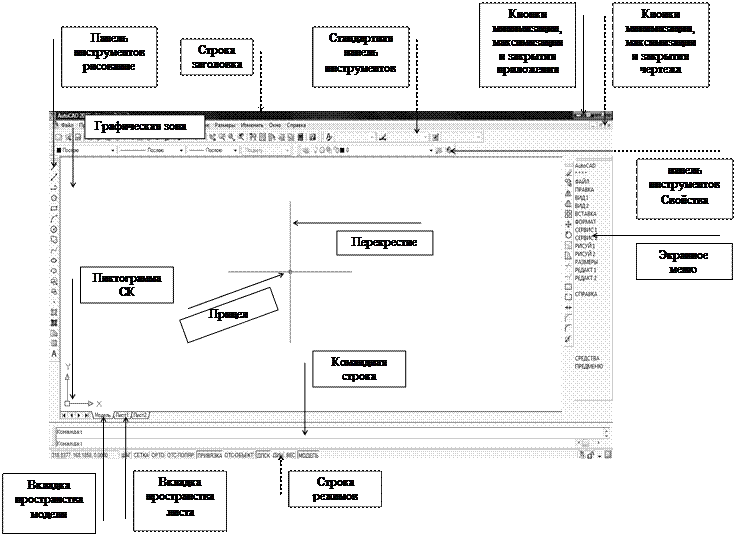

Строка заголовка - содержит название программы, запущенной в данный момент и имя активного открытого в ней документа. Если документ еще не сохранен, то он получает временное рабочее название чертеж1.dwg. (.dwg- чертежный файл, .dwt- файл шаблона чертежа, .bak- файл резервной копии и . ac$-временный файл).
Строка меню - содержит доступные в программе команды;
Панель инструментов – Содержит наиболее часто используемые функции программы. Чтобы вывести на экран одну из скрытых панелей инструментов, или спрятать ненужную панель, находящуюся на экране, нужно нажать ПКМ* на одну из панелей и в контекстном меню обозначить галочками те панели, которые нужно вывести на экран. Все панели можно перетаскивать на экране в удобное место за поперечную полосу в начале панели;
Графическая зона – используется для вычерчивания объектов чертежа;
Командная строка (КС)– используется для ввода команд, координат и других данных для построения объектов;
Экранное меню –используется для быстрого доступа к командам и командным опциям, для вывода экранного меню нужно вывести меню Сервис, Настройка выбрать вкладку Экран и активировать строку экранное меню;
Строка режимов – отображает текущие координаты курсора, а так же режимы работы программы;
Пространство модели – используется для создания чертежей (как в масштабе, так и в оригинальных размерах);
Пространство листа -используется для формирования чертежа при печати.
*- правая кнопка мыши
Глава 2
Методы точного черчения
Режимы работы AutoCad

ШАГ
Пошаговая привязка. При включении этого режима, курсор может находиться только в строго определенных точках на чертеже. При перемещении курсор не плавно движется по экрану, а перепрыгивает с одной точки на другую. Используется для повышения точности черчения.
СЕТКА
Отображение вспомогательной сетки.
По умолчанию шаг сетки и шаг привязки равен 10. Для изменения шага сетки и шага привязки необходимо в строке режимов на кнопке шаг или сетка нажать ПКМ и выбрать команду Настройка.
ОРТО
При включенном этом режиме черчение линий, отрезков, задание расстояний может производиться только в направлениях, строго параллельных осям X и Y.
ОТС-ПОЛЯР
Этот режим позволяет задавать углы направления для построения отрезков, линий, а также перемещения и копирования. Шаг угла задается в настройках этого режима.
ПРИВЯЗКА
Режим объектной привязки используется для установки привязок к определенным точкам объектов чертежа. Включение и отключение необходимой привязки происходит в настройках этого режима (ПКМ, команда Настройка).
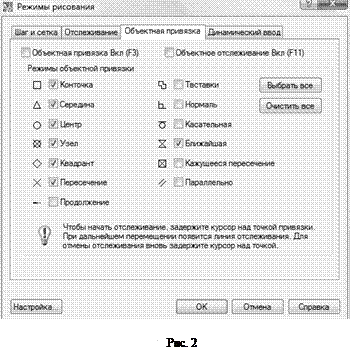 |
| Привязка | Примечания |
| конечная точка | применяется к концам отрезков и дуг, углам полилиний |
| средняя точка | применяется к серединам линий, дуг, сторон |
| центр | центр окружности, дуги, многоугольника |
| узел | точка, построенная с помощью инструмента точка |
| квадрант | точка окружности, эллипса или дуги, касательная к которой параллельна оси координат X или Y |
| пересечение | точка пересечения линий, окружностей, дуг |
| продолжение | привязка к воображаемому продолжению линий ( в подсказке при этом отображаются полярные координаты данного направления) |
| твставки | точка вставки блока или текста |
| перпендикуляр | точка, в которой отрезок, проведенный из предыдущей точки, будет перпендикулярен данному объекту |
| касательная | точка, в которой отрезок, проведенный из предыдущей точки, будет являться касательной для окружности, к которой подведен курсор |
| ближайшая | любая точка, находящаяся на объекте |
| кажущееся пересечение | точка, в которой пересекаются продолжения линий |
| параллельно | точка, в которой отрезок, проведенный из предыдущей точки, будет являться параллельным для выбранной линии. Поставить точку, подвести курсор к линии, параллельно которой нужно построить отрезок, и дождавшись отображения на экране характерного маркера, вернуть курсор на продолжение воображаемой линии, которая отобразится на экране в виде пунктира. |
| ! | Примечание: Установка «одноразовой привязки»: 1 способ: Из панели Объектная привязка:  2 способ: При нажатии клавиш Shift + ПКМвыходит контекстное меню привязок, где, кроме уже знакомых привязок, имеется привязка – Середина между точками (для её использования необходимо указать начальную и конечную точку делимого отрезка, привязка сама покажет середину). 2 способ: При нажатии клавиш Shift + ПКМвыходит контекстное меню привязок, где, кроме уже знакомых привязок, имеется привязка – Середина между точками (для её использования необходимо указать начальную и конечную точку делимого отрезка, привязка сама покажет середину). |
ОТС-ОБЪЕКТ
Режим «объектное слежение». Задает новые точки привязки чертежа методом воображаемого продолжения линий.
ДПСК
Режим «объектной привязки». Используется для привязки к плоскости при 3D моделировании.
ДИН
Включение/выключение динамического ввода данных.
ВЕС
Этот режим позволяет видеть на экране толщины линий.
Модель/Лист
Переключение между пространством модели и пространством листа.
| ! | Примечание: при работе возможно использование сразу нескольких режимов |

Способы точных построений
Ввод новой точки в AutoCAD может быть произведен несколькими способами:
- щелкнуть мышью на графической зоне (возможно с использованием объектной привязки или привязки по сетке для повышения точности черчения)
- введя в КС координаты новой точки
- задать расстояние до новой точки, указав мышью направление отрезка (возможно с использованием режимов ORTHO или POLAR)
Координаты AutoCad
